So deaktivieren Sie die automatische Wiedergabe von Videos auf Websites in Google Chrome (aktualisiert)
Handy, Mobiltelefon Google Chrome Google Androide / / March 18, 2020
Zuletzt aktualisiert am
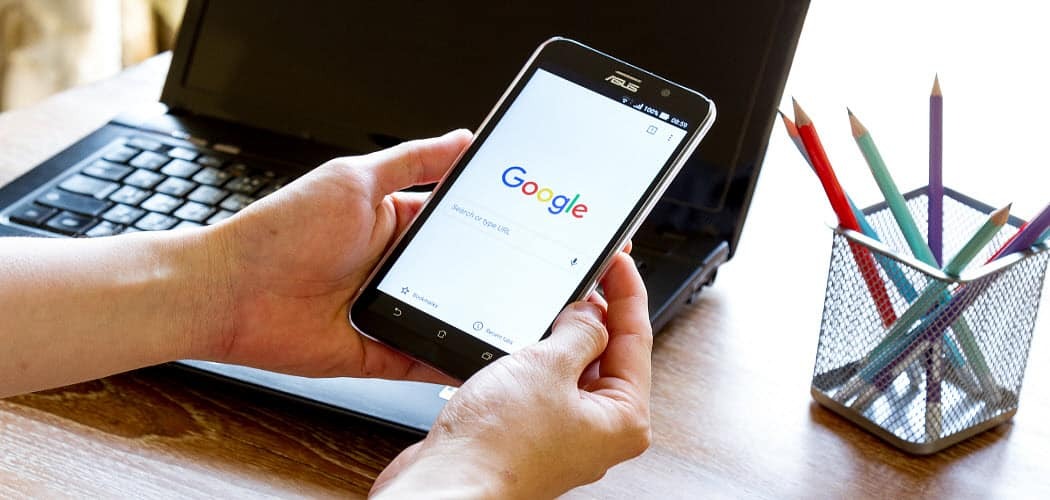
Nichts ist ärgerlicher als das automatische Abspielen von Videos. Hier erfahren Sie, wie Sie sie stummschalten oder daran hindern, in Chrome auf dem Desktop und Android zu spielen.
Eines der nervigsten Dinge, mit denen sich ein Internetnutzer befassen muss, ist die automatische Wiedergabe von Videos, wenn Sie eine Website aufrufen. Ab Chrome 64 haben wir Ihnen gezeigt, dass Sie dies dauerhaft können Schalten Sie die nervigen Autoplay-Videos stumm. Wenn Sie sich auf der betreffenden Website befinden, klicken Sie auf die Schaltfläche "Website-Informationen" und dann auf Klang und ändern Sie es in "Immer auf der Site blockieren".
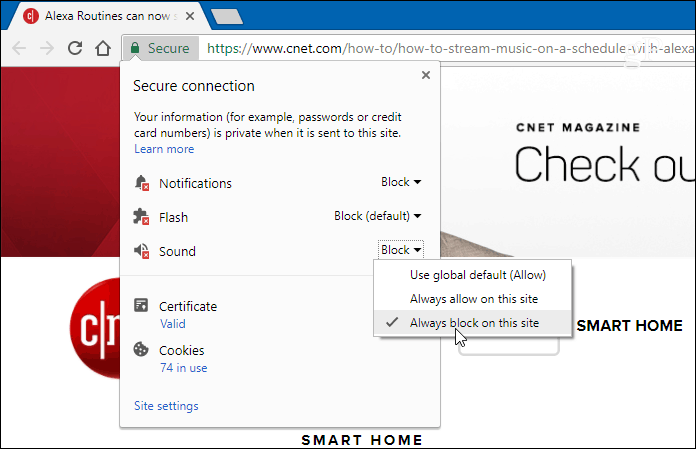
Das ist zwar alles gut und schön, aber Sie möchten möglicherweise zunächst verhindern, dass Videos automatisch abgespielt werden, da dadurch die Bandbreite auf Mobilgeräten verschwendet wird. Wir haben erläutert, wie Sie dies vermeiden können Erweiterungen von Drittanbietern und Ändern der Browsereinstellungen
Deaktivieren Sie die automatische Wiedergabe von Videos in Chrome unter Android
Android macht das Deaktivieren der automatischen Wiedergabe von Videos einfach. Starten Sie zunächst Chrome auf Ihrem Telefon oder Tablet und gehen Sie zu Einstellungen> Websiteeinstellungen.
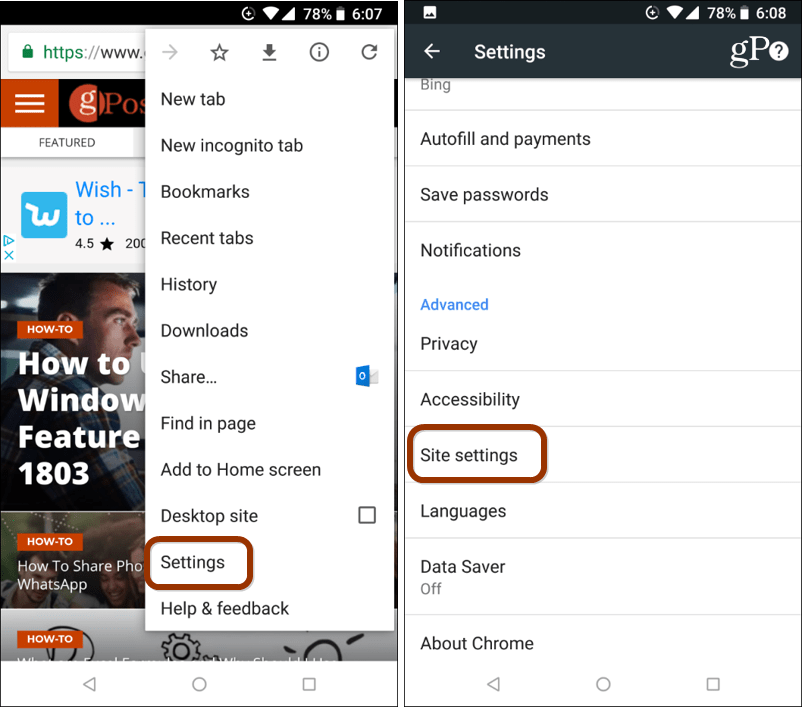
Scrollen Sie anschließend im Menü nach unten und tippen Sie auf Medien und dann Automatisches Abspielen und schalten Sie den Schalter aus.
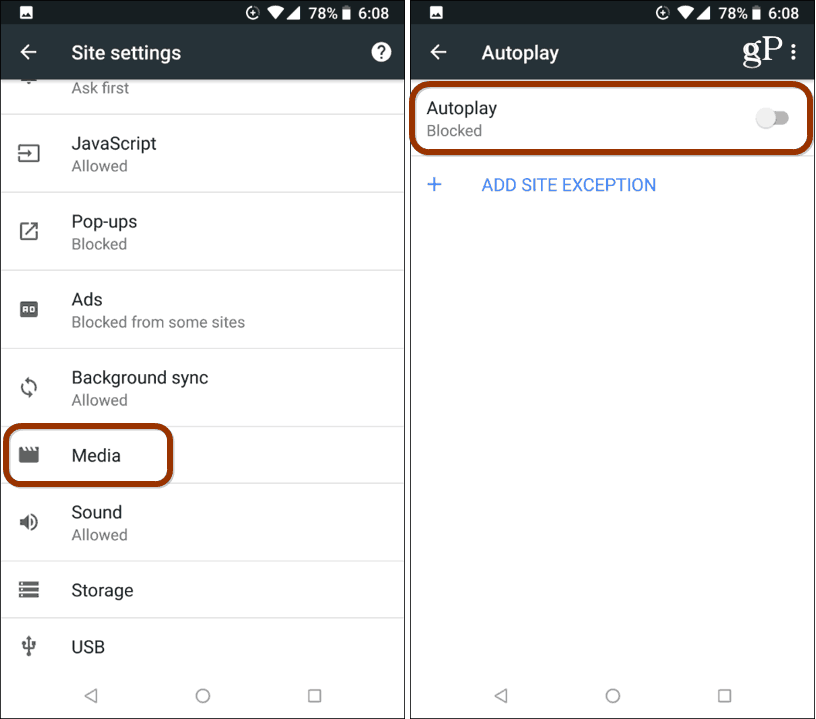
Deaktivieren Sie die automatische Wiedergabe von Videos in Chrome auf dem Desktop
Während die Chrome-Entwicklung fortgesetzt wird, hat das Unternehmen angekündigt, einige Optionen aufzunehmen, mit denen das automatische Abspielen von Videos auf Websites genauso einfach gestoppt werden kann wie mit stummschalten. Bis dahin können Sie immer noch die gleichen Ergebnisse erzielen, wenn Sie sich ein wenig damit beschäftigen.
Starten Sie Chrome und in der Adressleiste Art:chrome: // flags / # autoplay-policy und drücken Sie die Eingabetaste. Das bringt Sie direkt zu der Flagge, die Sie ändern müssen. Ändern Sie im Dropdown-Feld die Einstellung von Standard in "Dokumentbenutzeraktivierung erforderlich" und starten Sie den Browser neu.
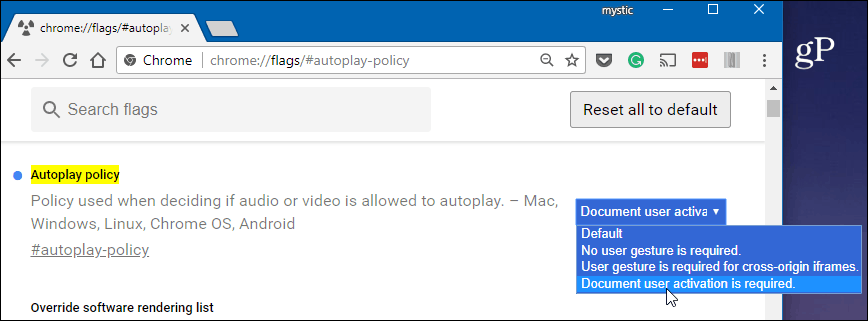
Während ein Autoplay-Video möglicherweise auf einer Site angezeigt wird, wird es nicht automatisch abgespielt, und Sie müssen speziell darauf klicken oder darauf tippen, wenn Sie es abspielen möchten. Wenn Sie diese Option zusätzlich zur Stummschaltungsoption verwenden, sparen Sie beim Surfen im Internet in Chrome viele Frustrationen.
Finden Sie Websites, auf denen Videos automatisch abgespielt werden, ärgerlich? Hinterlasse unten einen Kommentar und teile uns deine Gedanken mit. Oder nehmen Sie an weiteren technischen Diskussionen teil gP-Foren Weitere Hilfe und Ratschläge zur Fehlerbehebung.



